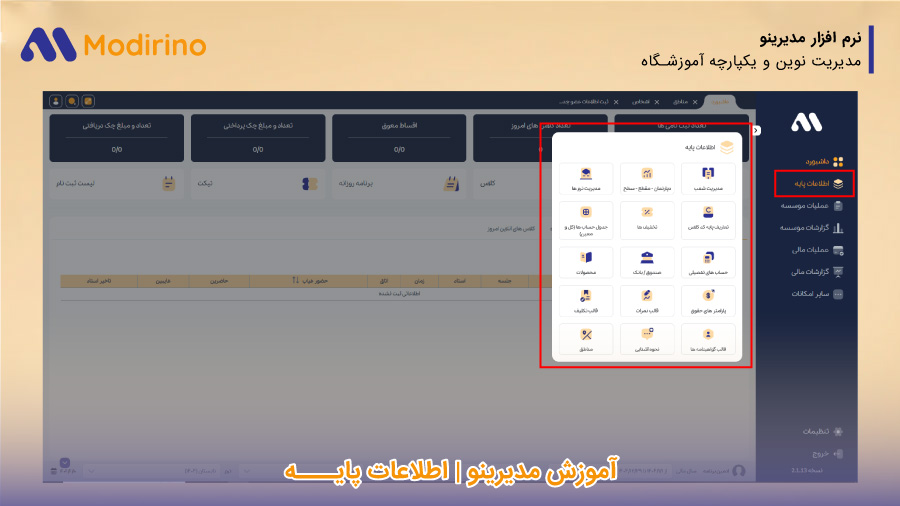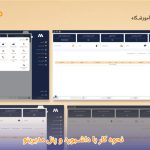
نحوه کار با داشبورد و پنل مدیرینو
29/06/2025
آموزش مدیرینو | عملیات موسسه
05/07/2025همانطور که تاکنون متوجه شده اید پلتفرم مدیرینو یک سامانه آنلاین و تحت وب است که با هدف برقراری نظم برای مدارس، مهدکودک ها و آموزشگاه ها طراحی شده است. راه اندازی این پلتفرم کاملا ساده است و پس از درخواست نسخه دمو می توانید به سادگی کار با آن را آغاز کنید. پس از ورود به داشبورد مدیرینو (در صورتی که اطلاعات کافی درباره داشبورد ندارید می توانید به مطلب قبل ما که درباره نحوه راه اندازی داشبورد مدیرینو است مراجعه کنید.) حال در سایدبار کناری چند گزینه اصلی مشاهده می کنید که یکی از آنها اطلاعات پایه نام دارد. در بخش اطلاعات پایه چند گزینه پیش و روی شماست که به شما کمک می کند تا بتوانید به بهترین شکل مجموعه خود را مدیریت کنید. در ادامه به ترتیب تمامی این موارد را برایتان توضیح خواهیم داد:
فهرست مطالب
- 1. مدیریت شعب
- 2. دپارتمان _ مقطع _ سطح
- 3. مدیریت ترم ها
- 4. تعاریف پایه کد کلاس
- 5. تخفیف ها
- 6. جدول حساب ها (کل و معین)
- 7. حساب های تفصیلی
- 8. صندوق / بانک
- 9. محصولات
- 10. پارامترهای حقوق
- 11. قالب نمرات
- 12. قالب تکالیف
- 13. قالب گواهینامه
- 14. نحوه آشنایی
- 15. مناطق
1. مدیریت شعب
اولین گزینه از اطلاعات پایه پنل مدیریت شعب است که به شما کمک می کند تا به صورت کامل اطلاعات شعبه های مختلف تان را وارد کنید. به عنوان مثال می توانید با زدن گزینه + (ایجاد) در سمت راست نام شعبه، شهر، شماره تماس، آدرس، توضیحات دلخواه، جنسیت فراگیران و دیگر موارد ضروری برای ثبت شعبات تان را وارد کنید.
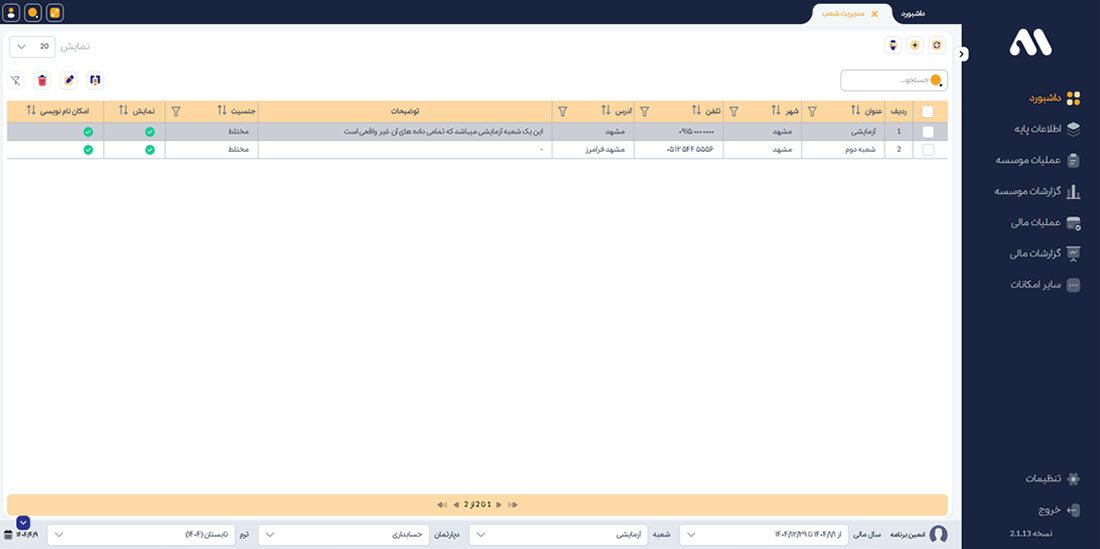
2. دپارتمان _ مقطع _ سطح
در این قسمت از پنل اطلاعات پایه به صورت مفصل می توانید اطلاعات کلاس تان را ذکر کنید. در ابتدا قسمت مدیریت دپارتمان می توانید عنوان کلاس تان را مشخص کنید به عنوان مثال ما دو کلاس با نام زبان انگلیسی و حسابداری داریم؛ حال می توانید برای هر کدام از این کلاس ها توضیحات کوتاه و جداکننده ای قرار دهید تا از کلاس های دیگرتان مجزا باشد.
پس از آن از منوی بالا بر روی گزینه مدیریت مقطع کلیک کنید تا بتوانید به صورت مفصل تر کلاس تان را معرفی کنید. به عنوان مثال عنوان کلاس و نوع دپارتمان تان را مشخص کرده و ذخیره کنید.
حال مجدد از منوی بالا بر روی مدیریت سطح ها کلیک کرده و نوع دپارتمان، عنوان مقطع، عنوان سطح، پیش نیاز، تعداد جلسات، قیمت پایه، هزینه کلاس و حتی نام کتابی که باید در دوره آموزش داده شود را مشخص کنید.
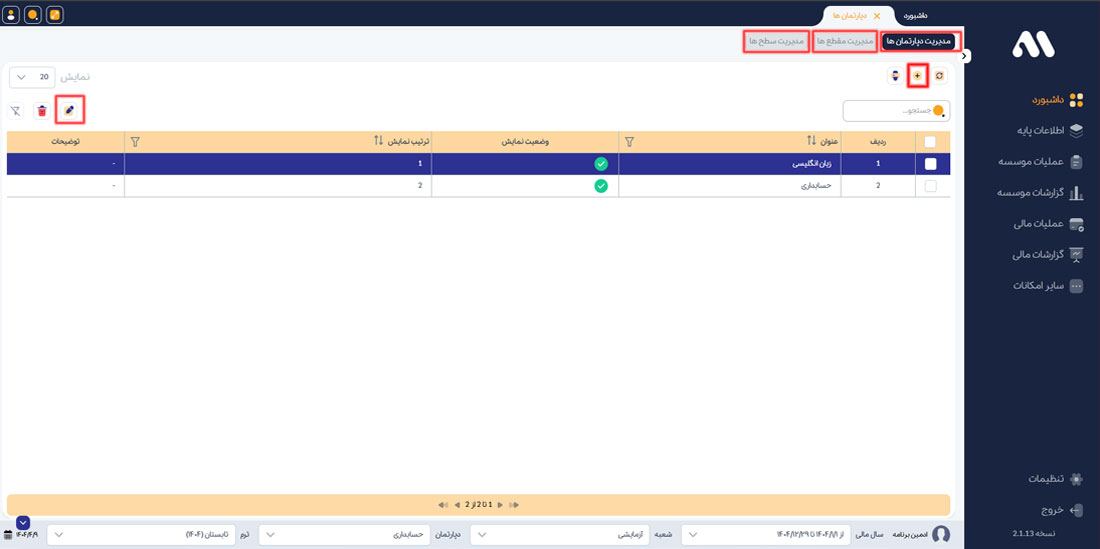

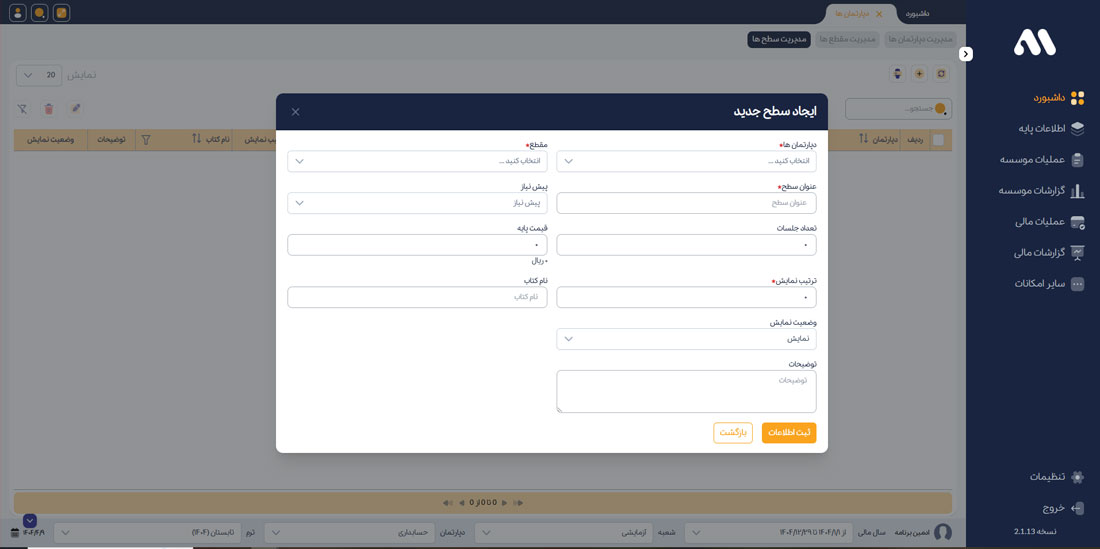
3. مدیریت ترم ها
در قسمت بعد می توانید ترم های آموزشی تان را مدیریت کرده و حتی سال برگزاری، تاریخ شروع و دیگر ویژگی های آن را مشخص کنید. همچنین می توانید با فعال و غیر فعال کردن گزینه های آن ترم های قبل و بعد تان را نیز مشاهده کنید.
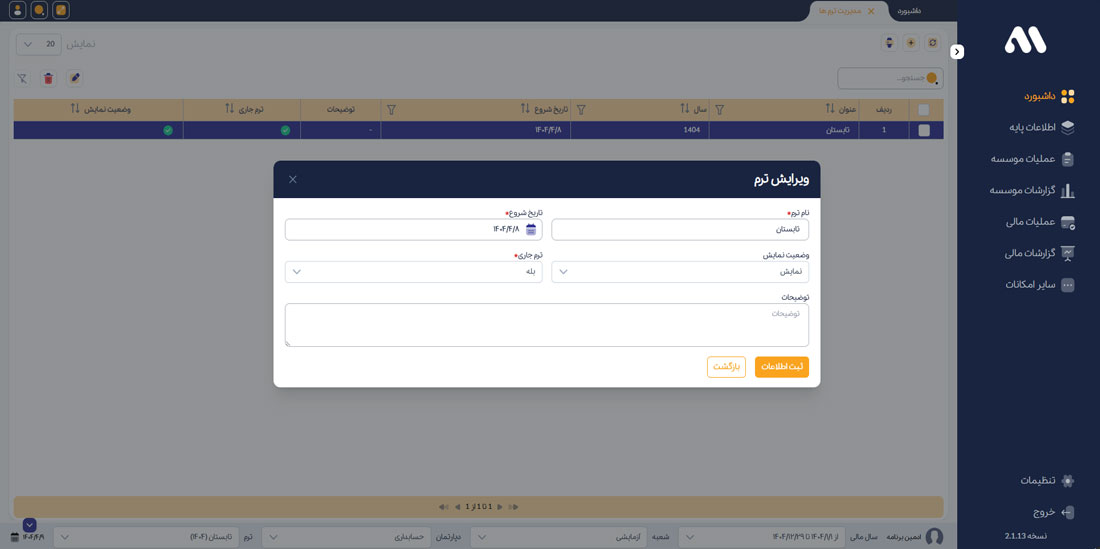
4. تعاریف پایه کد کلاس
حال در اینجا می توانید شماره اتاق کلاس، نام اتاق، ظرفیت، رده سنی، زمان کلاس و دیگر ویژگی ها و مشخصات محل برگزاری کلاس را ذکر کنید. تا هنرجویان نیز بتوانند به سادگی در پنل، به اطلاعات کلاس ها اطلاعات کافی داشته باشند.

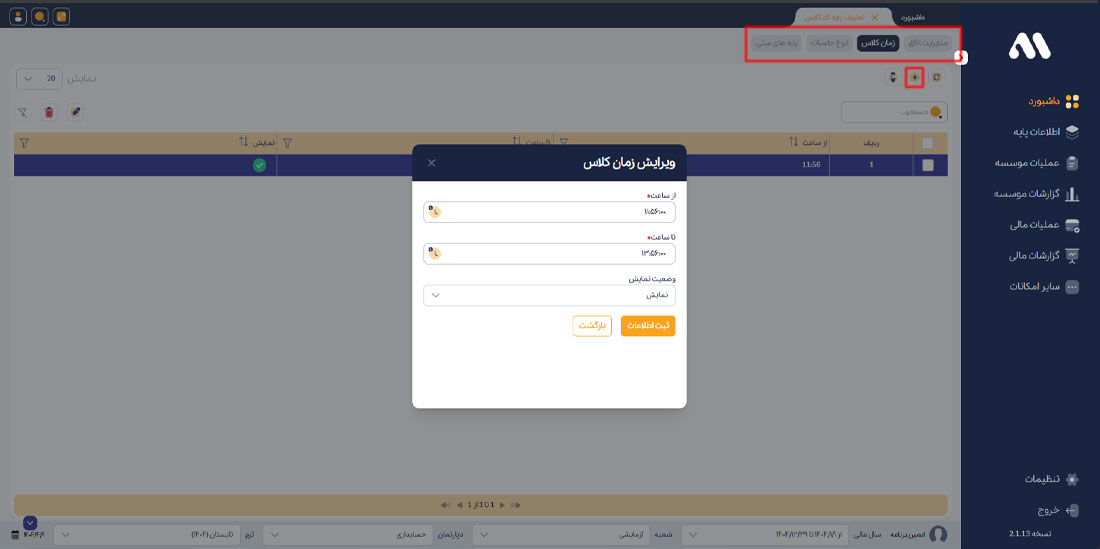
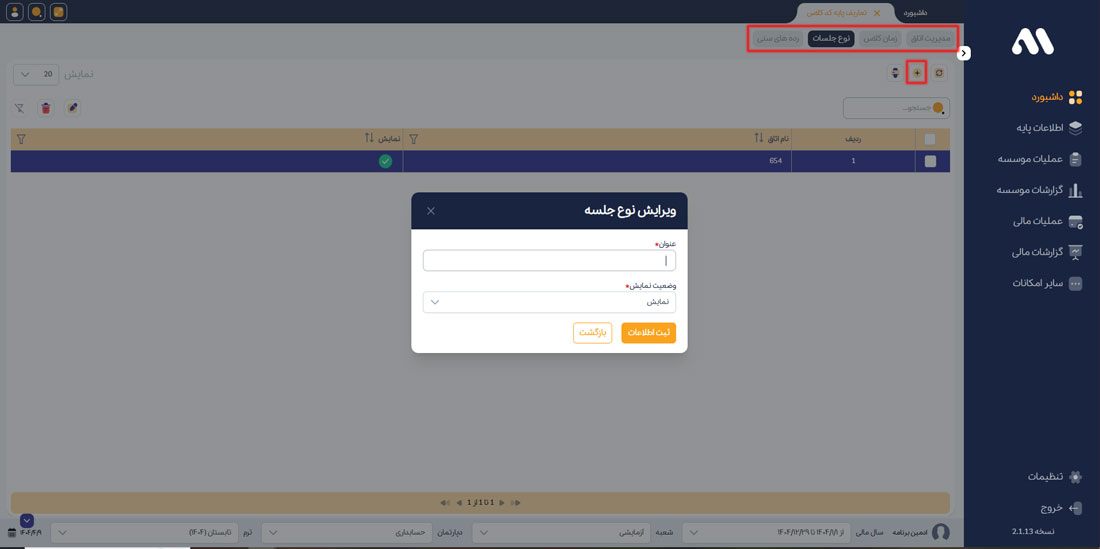
5. تخفیف ها
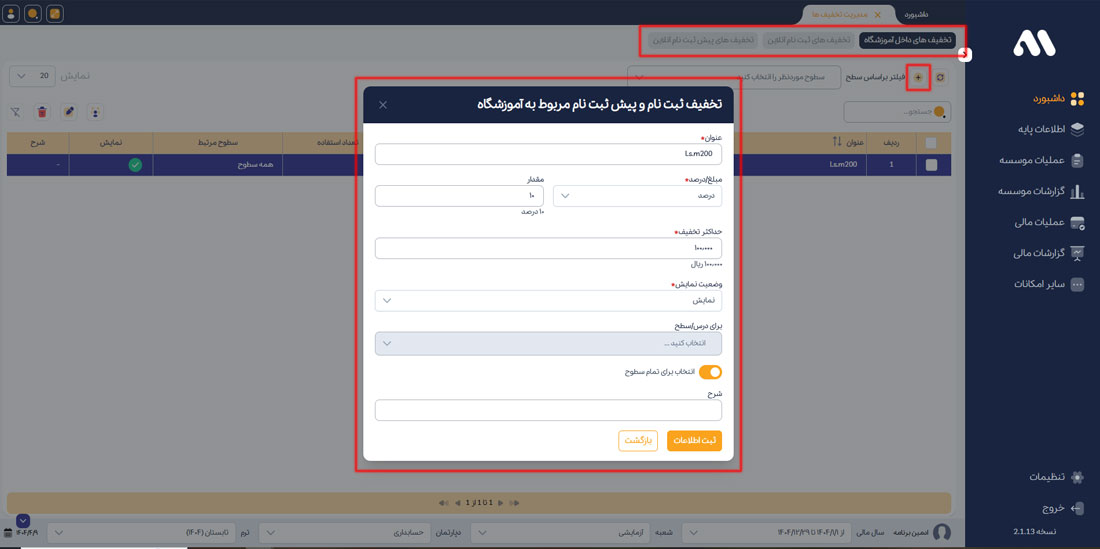
در این قسمت از پنل اطلاعات پایه نیز می توانید با توجه به مناسبت و یا صلاح دید تان کدهای تخفیفی ایجاد کنید تا هنرآموزان بتوانند از تخفیف های شما استفاده کنند. در بالا سمت راست صفحه می توانید با زدن دکمه + یا همان ایجاد کد تخفیف ایجاد کنید. در این قسمت پاپ آپی برای شما نمایش داده می شود تا جزئیات کد تخفیف را وارد کنید.
ابتدا برای نظم بیشتر نام مناسبی برای کد تخفیف تان قرار دهید و پس از آن مبلغ درصد به عنوان مثال 10 درصد 20 درصد و یا … را مشخص کرده و تخفیف ایجاد شده تان را برای درس یا سطح مورد نظرتان را مشخص کنید. همچنین در این قسمت می توانید با روشن کردن دکمه زیر این کد را برای تمام سطوح آن را فعال کنید.
6. جدول حساب ها (کل و معین)
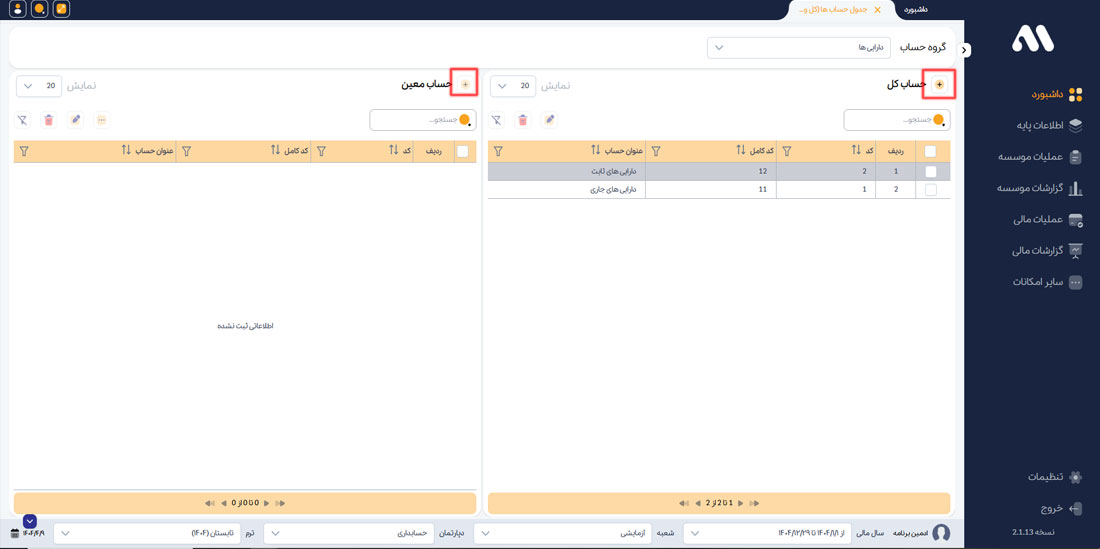
حال می توانید به صورت مفصل سرفصل های حسابداری را در دو سطح کل و معین را تعریف و تنظیم کنید تا بدین صورت بتوانید در قسمت های دیگر از این مرحله استفاده کنید. تفکیک حساب های کل از حساب های معین به زیر مجموعه هایی مانند حساب بانکی، وجه نقد، دارایی ها و غیره به کارتان نظم خواهد بخشید.
7. حساب های تفصیلی

در این قسمت می توانید اضافه کاری پرسنل، حقوق پایه، کسر کار پرسنل، سرمایه اولیه، درآمد انصراف از ثبت نام، طلب حواله خروجی کالا، طلب انتقال وجه بین شعب، بدهی انتقال وجه بین شعب، بدهی حواله از ورود کالا و هزینه تخفیفات نقدی ثبت نام و موارد دیگری که نیاز دارید را ذکر کنید.
8. صندوق / بانک
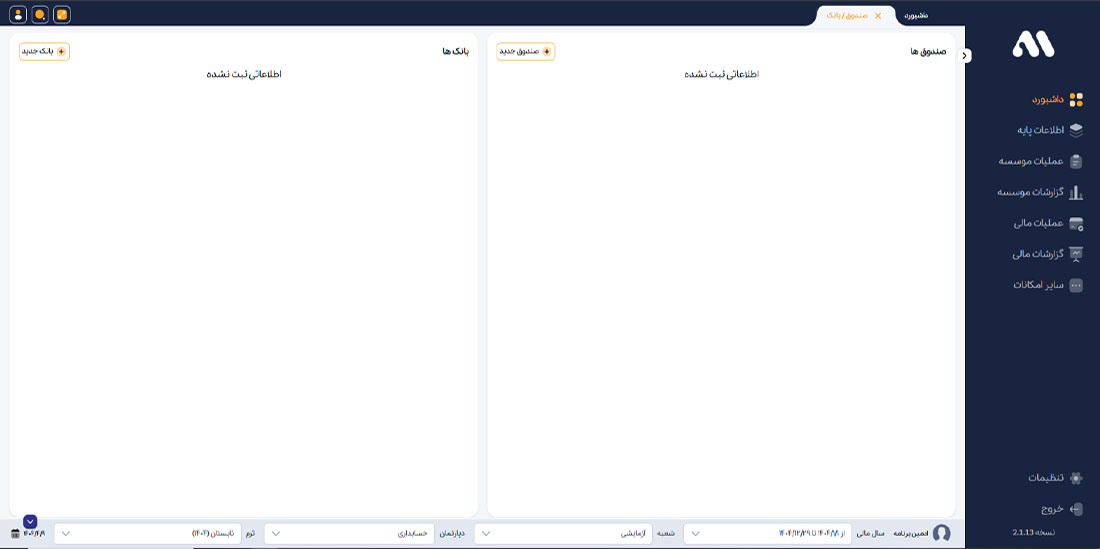
معرفی حساب های بانکی موسسه و صندوق های نقدی در این قسمت انجام می شود. حال می توانید شماره حساب، شعبه و نام بانک تان را در این قسمت وارد کنید تا میزان واریزی به هر حساب مشخص شود.
9. محصولات
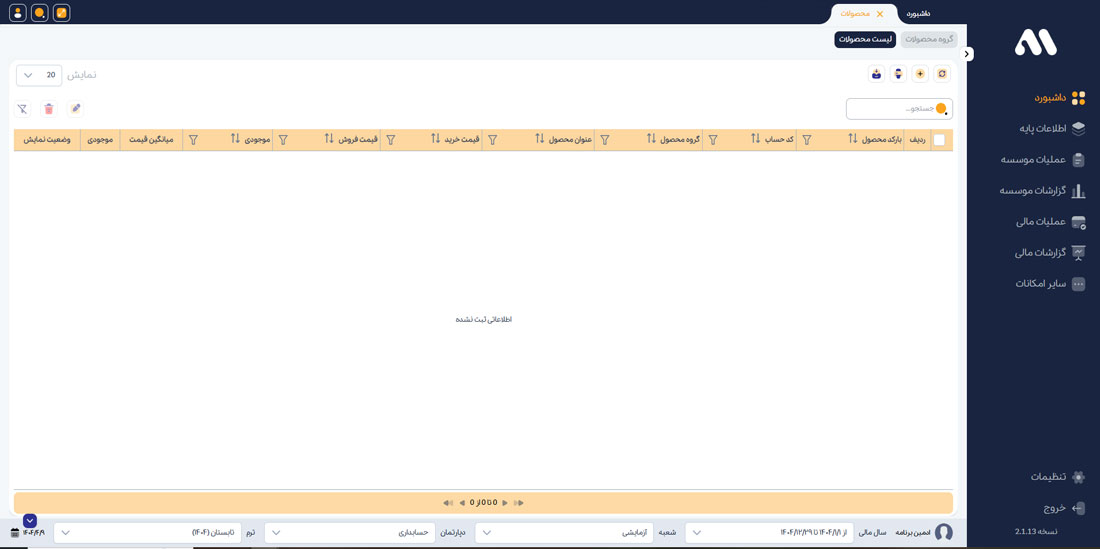
حال می توانید بسته های آمورشی تان را که به صورت کلاس حضوری، دوره آنلاین و پکیج آموزش مجازی هست رو در این قسمت به صورت مفصل تعریف کنید. همچنین می توانید در این قسمت تعیین قیمت پایه، محتوای هر کلاس و جزئیات سرفصل ها را نیز مشخص کنید.
10. پارامترهای حقوق
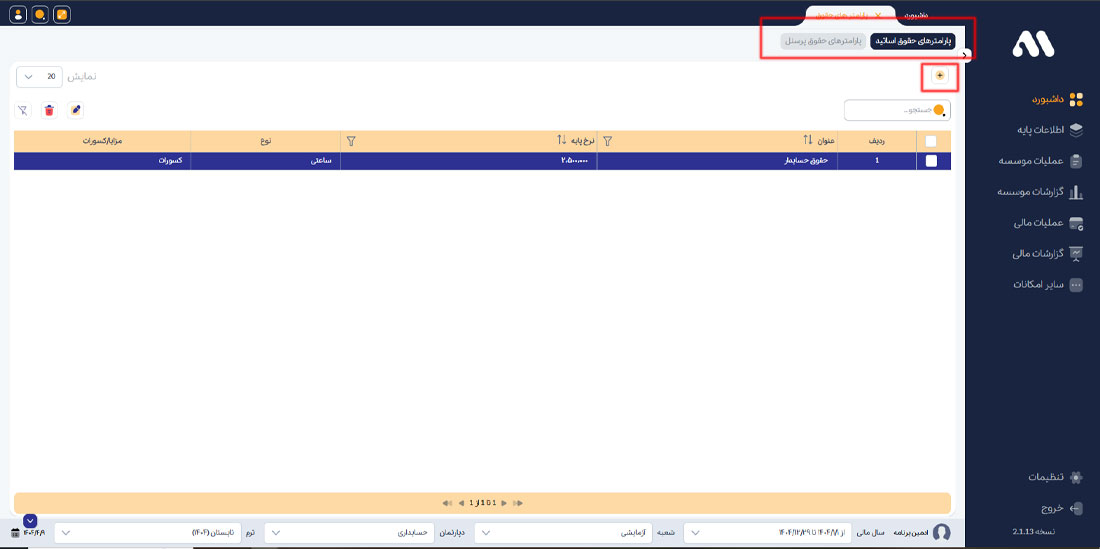
در اینجا می توانید پارامتر های مشخصی را برای حقوق اساتید و پرسنل با زدن دکمه ایجاد در سمت راست انتخاب نمایید. به عنوان مثال می توانید برای حقوق حسابدار نرخ پایه ای را برای هر ساعت حقوق به همراه مزایا مشخص کنید. پارامتر های حقوق پرسنل نیز به همین صورت است.
11. قالب نمرات
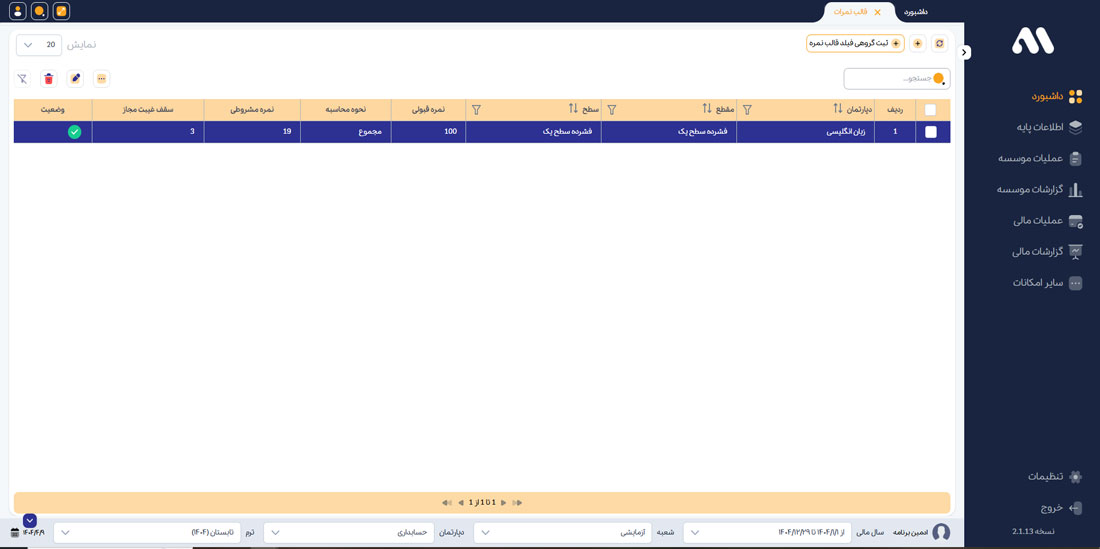
در این قسمت می توانید برای هر کلاس تان یک قالب نمره و حداقل و حداکثر، سقف غیبت های مجاز و دیگر موارد را تعریف کنید تا همه چیز مرتب و با نظم پیش رود.
12. قالب تکالیف
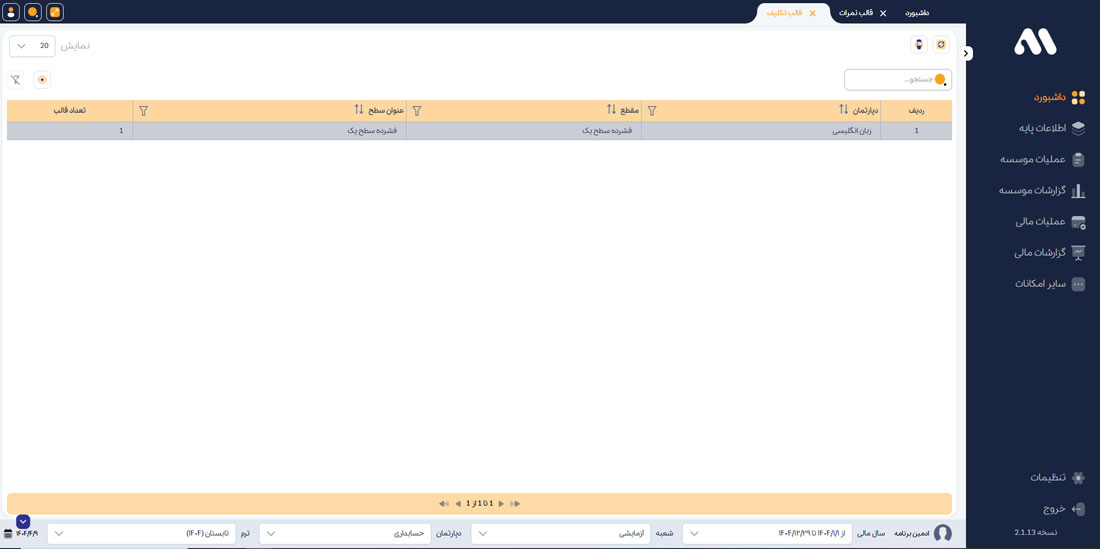
در اینجا ابتدا با انواع دپارتمان مواجه می شوید و باید دپارتمان مورد نظرتان را مشخص کرده و روی آن کلیک کنید. سپس بر روی آیکون چشم در سمت چپ تصویر بزنید اکنون می توانید الگوهای پیش فرضی را برای تکالیف هنرجویانتان چه در کلاس های مجازی و چه در کلاس های حضوری مشخص کنید.
13. قالب گواهینامه
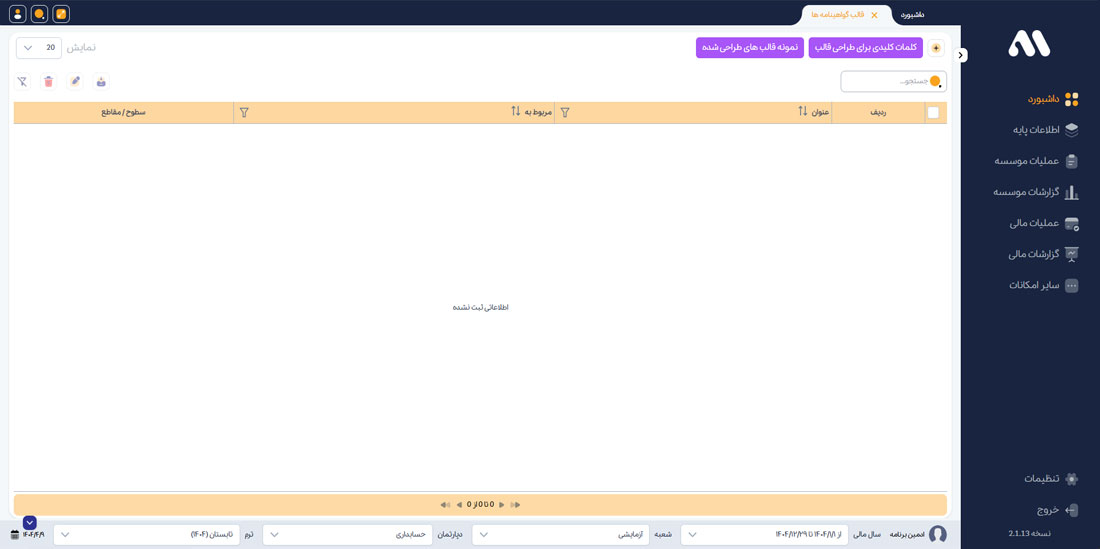
در قسمت قالب گواهینامه می توانید عنوان، سطح درس، دپارتمان، مقطع و اطلاعات تکمیلی و دیگر پارامترهای این قالب را مشخص کرده و برای خود قالب مشخصی ایجاد کنید که شامل لوگو، امضا و متن دلخواتان باشد. همچنین می توانید پس زمینه مشخص و حتی عکس هنرجوی تان را در گواهینامه درج کنید.
14. نحوه آشنایی
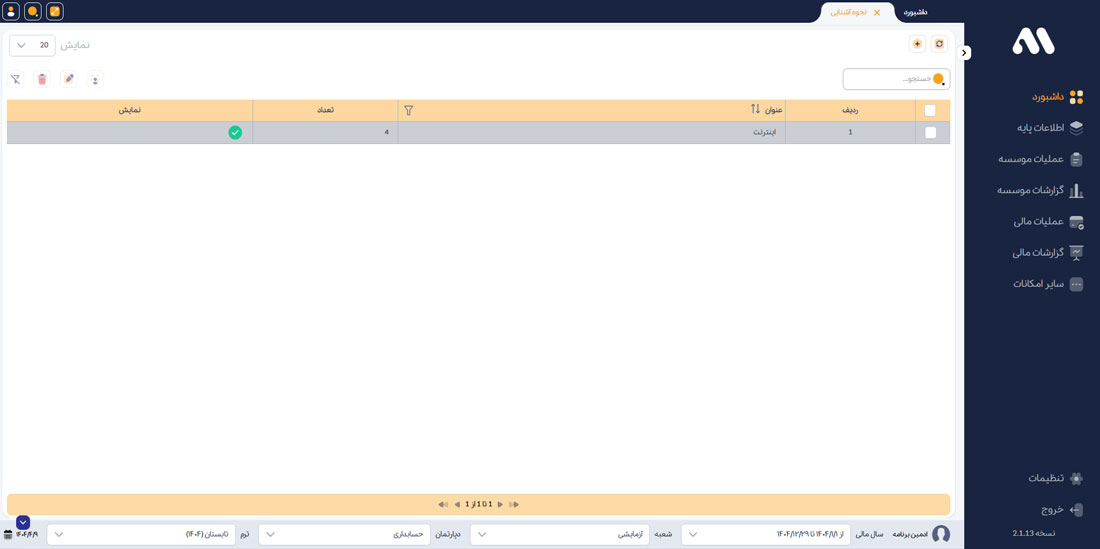
در این قسمت می توانید فیلد هایی را تعریف کنید که هنرجو بتواند نحوه آشنایی با شما را در آن ذکر کند. به عنوان مثال می توانید فیلدهایی مانند پیج اینستاگرام، سایت، تبلیغات چاپی و یا دیگر گزینه ها را فعال کنید تا نحوه آشنایی هنرجویان را جویا شوید. این آیتم برای آنالیز کانال های بازاریابی موسسه مناسب و کاربردی است.
15. مناطق
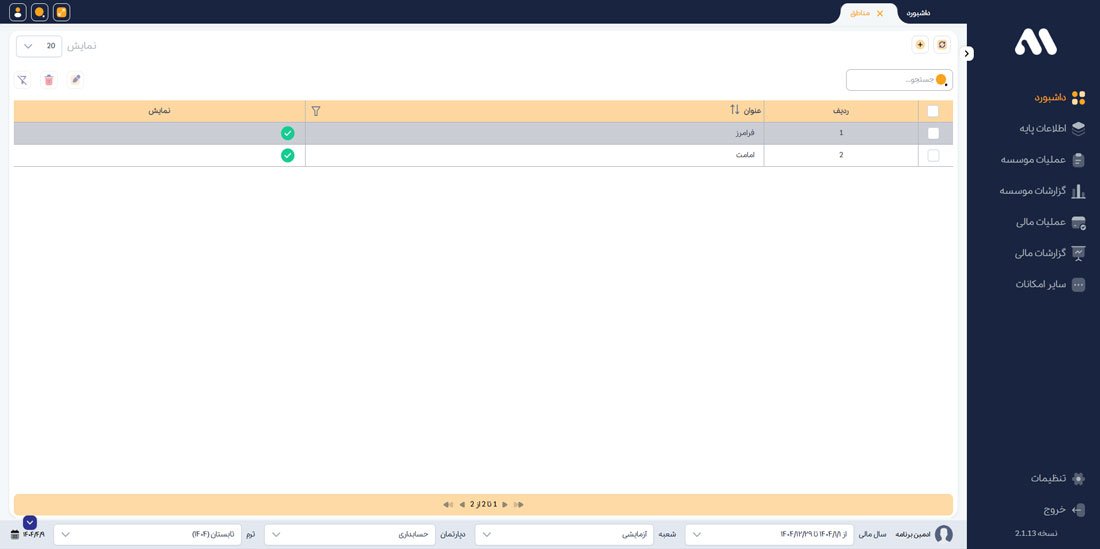
فعال و مشخص کردن این قسمت می تواند برای ارسال پیامک منطقه ای و گزارش گیری های محلی نتایج دقیق تری به شما بدهد. از این رو توصیه می شود با فعال کردن این قسمت گزارش های دقیق تری دریافت کنید.